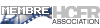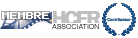RCH : Evolutions et Astuces# Extraire les mesures d'un fichier mqx ou d'un fichier adyVideo Youtube load multEQ X file manually to REW>> Vidéo <<Ce petit film vous montre comment récupérer les mesures effectuées avec l'appli MultEQ Editor (fichier
ady), ou avec le soft MultEQ-X (fichier
mqx).
RCH n'est pas connecté à REW.
Les mesures me parviennent dans un zip, nommées suivant le code Audyssey, suivies du suffixe "_P0x", x correspondant au numéro du point de mesure.
Ces mesures sont corrigées suivant le fichier générique de correction du micro Audyssey ACM1H, donc "prêtes à l'emploi".
Je peux ensuite par exemple les utiliser dans REW.
# Importer des mesures mqx ou ady directement dans REWVideo Youtube load multEQ X file manually to REW>> Vidéo <<La différence par rapport à la vidéo précédente, c'est que dans le cas présent, j'ai préalablement connecté RCH à REW, et je n'utilise pas le bouton "Download Measurements zip".
Dès que je glisse le fichier de mesures sur la boîte d’importation, les courbes sont directement chargées dans REW.
Ces mesures sont corrigées suivant le fichier générique de correction du micro Audyssey ACM1H, donc "prêtes à l'emploi".
# Exporter des mesures de sub depuis REW vers MSOVidéo Youtube export measurements from REW to MSO>> Vidéo <<REW est connecté à RCH, et l'ensemble de mes mesures multipoint est chargé dans REW.
Les mesures sont nommées suivant le code Audyssey.
Dans
Multi-Sub Management, je déplie la boîte
MSO Import. Je vais cliquer le bouton
Download Sub exports, et obtenir un zip contenant mes mesures de subs, renommées suivant le code MSO

La suite de la vidéo montre comment importer ces mesures dans MSO.
# Multi-Sub Management: Les réglages de gain.Vidéo Youtube compare sub optimiser filters settings>> Vidéo <<
Réglages des gains dans la boite Multi-Sub Management :
o
Additional Gain permet de déplacer vers le haut la courbe somme des subs, de manière à améliorer son recouvrement avec la courbe cible. Attention: Ce réglage ne change pas le niveau du sub. Il modifie juste le calcul des filtres pour obtenir une réponse moins accidentée.
Ne pas dépasser +6dB !
o
Individual max boost c'est le gain positif autorisé pour chaque filtre individuel. Pour info, Audyssey va à +9dB, et Trinnov +6dB.
Ne pas dépasser +6dB !
o
Overall max boost c'est le gain positif maximum combiné des filtres utilisés pour l’égalisation des subs. N’hésitez pas a mettre
+3dB qui est le
max autorisé.
- Dans la 1ère partie de la vidéo, Jaoued règle 0, 0, 0. Cela signifie que les filtres ne peuvent être que
négatifs, et que la courbe somme de 4 subs (
LFE Max Sum) va rester à sa position par rapport à la courbe cible.
--> Pour voir ce qui se passe en temps réel, aller dans All SPL, et n'afficher que Target FLavg et LFE Max Sum (si elle existe déjà).Une fois qu'il a cliqué sur
Optimize Sub, on voit que la courbe somme des subs
LFE Max Sum est sous la cible pour F<28Hz, et au dessus de 180Hz

Pour voir le résultat prédit, Jaoued clique le bouton
Sum Subs, qui crée une simulation de la réponse des subs avec les filtres de correction appliqués. --> C'est pas top top ...
Il donne des noms spécifiques aux courbes. Ca c'est pour le comparo. Pas nécessaire dans la vraie vie. Il suffit de voire l'évolution des courbes qui vont s'auto-écraser au fur et à mesure que vous réglez les gains, en conservant l'affichage
All SPL 
- Dans sa 2ème tentative, Jaoued règle le
Additional gain à +6dB, et n'autorise toujours que des filtres PEQ négatifs (6, 0, 0).
On voit tout de suite que la courbe
LFE Max Sum est 6dB plus haut que la précédente !
Maintenant, sa position par rapport à la courbe cible est nettement plus favorable.
Le cliquage du bouton
Sum Subs nous en apporte la démonstration.
Notez que Jaoued modifie les valeurs des 3 cases de gain en utilisant des petites flèches qui apparaissent sur la droite des cases à l'approche du mulot. Ceci fonctionne si vous utilisez un browser à base de Chromium ! Si comme moi, vous utilisez Firefox, pas de petites flèches (pour le moment). Avec Mozilla/Firefox, vous pouvez utiliser les flèches de votre clavier. Ou entrer directement des valeur dans les cases. Mais attention: il n'y a pas de garde-fou pour les valeurs entrées à la main. N'allez pas péter vos subs !- 3ème essai. Jaoued ramène le
Additional gain à 0, et monte les deux
Max boost aux valeurs max (0, 6, 3).
La courbe somme redescend à sa position de départ (0dB).
Le bouton
Sum Subs va nous montrer une courbe prédite plus linéaire. En particulier, le trou à 75Hz est corrigé. Et le creux vers 200Hz est de moindre amplitude.
Il s'agit donc de jouer sur les valeurs des 3 cases pour obtenir la courbe prédite qui vous convient.
Pour le fichier utilisé dans le film, j'ai trouvé que le réglage donnant la plus grande linéarité est (1, 6, 3).
Attention : Ce n'est pas forcément la réponse la plus rectiligne qui donne le meilleur son !
Par exemple, si en affichant les filtres vous voyez une alternance de fortes corrections +, -, +, -, +, -, etc ..., ça peut affoler l'amplificateur du sub et produire surtout de la distorsion plutôt que du bon son
 # Réglages avec un seul sub
# Réglages avec un seul sub1/ Actions préalables :
- Démarrer l'interface RCH
- Démarrer REW et lancer son serveur API
- Connecter RCH à REW
- Importer les mesures multipoints (ADY ou MQX ou AVR+MDAT)
- Moyenner les points de mesures
- Alignement temporel des enceintes
- Chargement de la courbe cible et ajustage des niveaux.
2/ Egalisation du sub
Les courbes mesurées à différentes positions de micro ont été agrégées en une courbe
SW1avg.
Le gain du sub à été ajusté pour coller au plus près à la courbe cible.
Ce qui suit n'est plus valable, car l'interface RCH a évolué. Se reporter plus bas dans le post en v1.1.9- Dans le tableau de paramètres en bas de l'interface RCH, ligne
SW1,
cliquer sur le bouton create.- Les filtres d'égalisation de sub sont calculés. - Cliquer sur le bouton Preview (toujours pour SW1).
- Cliquer sur le bouton Preview (toujours pour SW1).
- Une courbe simulant le sub égalisé est créée.
--> Au moment où j'écris ces lignes, les 3 paramètres de gains présents dans l'interface Multi-sub sont fixes et non accessibles en mode 1 sub.
Mais la situation est amenée à évoluer prochainement.3/Fréquence de croisement avec les enceintes, et phasage du sub
- Une fois l'égalisation du sub réalisée, vous pouvez reprendre la procédure
mode "Basic" à l'étape 13/
- 13/ Fréquence de croisement enceintes-sub -->
Voir en page 1# Réglages Sub : Les choses à faire avantAttention, avant de procéder aux réglages de sub, il est obligatoire :
- De charger la courbe cible (ça semble évident

)
- De procéder à l'alignement des enceintes.
L'alignement de niveau des enceintes (bouton "Align SPL") va en effet modifier le niveau de référence de la courbe cible.
Si vous ne le faites pas avant de vous attaquer au sub, ce dernier sera égalisé par rapport au niveau "de base" (75dB) de la courbe cible.
Il y aura donc un décalage du sub par rapport aux enceintes ...
# (v1.0.3x) Regroupement des commandes relatives aux subwoofersTout ce qui concerne les subs se trouve maintenant dans la boîte
Subwoofer Tools.
Son contenu change suivant que vous avez un sub ou plusieurs subs.
Rien de nouveau sur les fonctions des commandes, si ce n'est la présence dune case à cocher
Use all pass filters, et la possibilité maintenant d'utiliser le bouton
Optimize Sub même si vous ne possédez qu'un seul sub.
# (v1.0.3x) Réglages 1 Sub
3 zones d'action :
-
Revert LPF pour compenser le filtre passe-bas du canal LFE.

Uniquement si les
mesures sont
réalisées avec REW.
Ne pas appliquer si les mesures sont effectuées avec ODD.wtf ou avec l'appli MultEQ Editor !
- Les gains. Rien de nouveau. Voir mon article sur le sujet pour plus d'info.
- Le bouton
Optimize Sub : Il fonctionne maintenant si vous avez un seul sub.
Vous pouvez aussi cliquer sur le bouton
Create dans le tableau de paramètres en bas de l'interface. Ca fera la même chose !

Pour visualiser la courbe du sub égalisé, il faut toujours cliquer sur le bouton
Preview de la ligne sub dans le tableau des paramètres.
# (v1.0.3x) Réglages Multisub

5 zones d'action :
-
Revert LPF pour compenser le filtre passe-bas du canal LFE.

Uniquement si les
mesures sont
réalisées avec REW.
Ne pas appliquer si les mesures sont effectuées avec ODD.wtf ou avec l'appli MultEQ Editor !
- Les gains. Rien de nouveau. Voir mon article sur le sujet pour plus d'info.
- Le bouton
Optimize Sub et la case
Use all pass filters : Vous n'êtes pas obligé d'utiliser les filtres passe-tout. Il suffit de ne pas cocher la case. Mais pourquoi voudriez-vous faire ça ?
-
MSO import : Vous pouvez toujours utiliser MSO pour aligner vos subs. Une vidéo tuto est disponible sur le sujet. Cependant, signalons que Jaoued se targue de faire aussi bien que MSO

- Les boutons
Sum Subs et
All pos. Sum Subs : Ils permettent de créer la courbe de réponse prédite des subs, à la PE, et aux autres positions de micro.
# (v1.0.33) Ressources (téléchargement)Un nouveau bouton est apparu tout en haut de l'interface :
Ressources.
Il vous donne un accès direct à tout ce dont vous pourriez avoir besoin pour utiliser RCH.

Les menus
Audio Files et
Target Curves se déplient et vous proposent un large choix

Exemple :
 [edit v1.0.34]
[edit v1.0.34]VLC et REW sont maintenant aussi téléchargeables sur la page Ressources
 # (v1.2.18) Rappel : Déroulé du protocole "Basic" [edit du 05 décembre 2025]
# (v1.2.18) Rappel : Déroulé du protocole "Basic" [edit du 05 décembre 2025]- Je lance REW.
- Je démarre le serveur API.
- Je charge ma courbe cible dans REW.
- J'ouvre RCH.
- Je connecte RCH à REW.
- Je glisse-dépose mon fichier ADY dans RCH.
- Je calcule les moyennes des points de mesure (dr rotule recommande
dB+Phase en multipoint,
Vector en monopoint de mesure).
- J'aligne les distances des enceintes
Time Align.
- J'aligne les niveaux des enceintes
Align SPL.
- Dans la boîte Speaker tools, je choisis le mode de lissage pour les enceintes
(dr rotule recommande, à date,
None - MTW).
- J'y règle aussi individual max boost et overall max boost (
3 - 3 c'est pas mal).
- J'ajuste les fréquences min et max que je souhaite égaliser (
10-20000 Hz).
- Dans REW / All SPL, je regarde la position de la target par rapport aux courbes FL C FR.
- Si nécessaire, je modifie le niveau de la target, pour par ex. limiter certains creux (Clic droit sur FL / EQ / fenêtre EQ / Target settings).
- Je génère l'égalisation des enceintes
All Filters dans le tableau des paramètres.
- Je choisis le mode de lissage pour les subs, dans Speaker tools (dr rotule recommande,
None - None).
- J'ajuste la fréquence min que je souhaite égaliser (dans Speaker tools
10-20000).
- Je règle individual max boost et overall max boost (
4 - 3 c'est pas mal) dans Subwoofer tools.
- J'additionne les subs (quand il y en a plusieurs)
Align Sub.
- Dans REW / All SPL je regarde la courbe cible et la courbe LFE Max Sum.
- Je déplace si nécessaire vers le haut ou le bas la courbe LFE Max Sum pour la positionner par rapport à la target, en utilisant les boutons
+ et - (steps de 0.5dB)
- Je clique
Equalize Sub- Je clique
Preview Sub- Si le résultat ne convient pas, je joue à nouveau sur les boutons - et + pour repositionner LFE Max Sum, puis Equalize Sub / Preview Sub.
- Dans REW/All SPL j'affiche deux par deux les courbes brutes des enceintes pour voir à quelle fréquence elles tombent au dessous de la courbe cible. C'est la fréquence que je vais choisir pour le Bass Management. Je l'entre dans le tableau de paramètres.
- Dans REW / Overlays / Impulses, je regarde si toutes les enceintes ont la même polarité. Si besoin, je change la polarité dans le tableau des paramètres (colonne
inverted)
- J'aligne la phase du sub sur une enceinte, qui doit être SMALL (Dans l'ordre de préférence FL, FR, C, SLA, SRA, SBL, SBR). Je sélectionne l'enceinte sur laquelle je phase le sub dans le menu déroulant de la boîte Tuning.
-
Find sub alignment. Si ça ne marche pas, j'essaye une autre enceinte, ou bien je modifie la fréquence du BM de l'enceinte.
- Un fois que le sub est phasé avec succès sur une enceinte, je clique sur le bouton
Auto adjust inversion.
- Les inversions de polarité se font uniquement par trio (LCR) ou paire d'enceintes soeurs (ex: SBL SBR). Si ce n'est pas le cas, je corrige.
- Je visualise les courbes Enceinte+sub
All Previews.
- Je vérifie le raccord de chaque enceinte avec le sub. Eventuellement, je change la polarité, puis je retrace le Preview de l'enceinte.
- Je suis content du résultat.
- Je sauvegarde ma config REW dans un fichier mdat (pour future référence).
- J'ajuste les paramètres de Finalization (En particulier le LPF du LFE : dr rotule recommande
150Hz).
- Je crée mon fichier OCA
Create OCA File.
- Je crée mon fichier texte d'information réglages
Create settings File.
- Je charge l'OCA dans le préampli, en utilisant
odd.wtf et son frontal
Menu Helper. Ou en utilisant Acoustica si j'ai un DSP Cirrus Logic.
# (v1.0.4x) AverageLe process de moyennage des points de mesures évolue, et vous permet de conserver les mesures de la position d'écoute P1 en plus de "average".
Cela vous permet d'appliquer les réglages d'égalisation définis sur "average" à la position d'écoute, pour observer le résultat en ce point particulier

 # (v1.0.4x) Erreur process
# (v1.0.4x) Erreur processEn cas d'erreur (ex: solution d'alignement non résolue), le problème est décrit dans la boîte Log, qui apparait en bas de l'interface RCH.
Afin de rendre l'alerte plus visible, tout le cadre de l'application passe au rouge.
Vous acquittez l'erreur en cliquant sur le bouton
Retry.
 # (v1.0.4x) Change log
# (v1.0.4x) Change logUn nouvel onglet est disponible dans RCH : Le Change log, qui vous informe des évolutions et des nouvelles fonctionnalités
 # (v1.0.48) Finalization
# (v1.0.48) FinalizationRemaniement de l'interface et apparition de la boîte Finalization, qui regroupe :
- le réglage du LPF du LFE
- la distribution du signal ".1" : Dans le sub, ou dans le sub et les enceintes frontales --> C'est caca dans 99% des cas. Ne pas utiliser.
- les filtres dynamiques
- le bouton de création du fichier OCA
- le bouton de création du fichier d'info réglages.
 # (v1.0.48) Fichier info réglages
# (v1.0.48) Fichier info réglages"Zut ! Je ne me souviens plus de ce que j'ai utilisé comme réglages pour ce fichier OCA"

Ce petite mise en situation théâtrale vous sensibilise à l'utilité du tout nouveau fichier d'infos réglages (format txt), que vous pouvez générer en même temps que vous créez votre fichier OCA !

Son contenu :
 # (v1.0.52) Reset Application
# (v1.0.52) Reset ApplicationVous changez de projet ?
Vous vous êtes égaré dans des réglages catastrophiques ?
Vous avez commis des erreurs de protocole d'exécution ?
Bref, vous voulez tout vider pour repartir de zéro !
1/ Fermez REW
2/ Cliquez sur le bouton
Reset Application de la boîte Main Commands :
 # (v1.1.6) Bug chargement ADY
# (v1.1.6) Bug chargement ADYUne seule courbe était chargée dans REW, puis un message "rouge" bloquait le process.
Corrigé.
# (v1.1.6) Subwoofer tools- Les petites flèches de sélection fonctionnent à présent avec firefox.
- Le
Additional gain est porté à 12dB dans les deux sens.
Cette fonctionnalité vous aide à "recaler" correctement la courbe brute du sub par rapport à la courbe cible, avant les opérations d'égalisation (à visualiser dans REW / All SPL : courbes
SW1avg et
Target avg).
Ceci peut servir à augmenter le remplissage de la courbe de réponse du sub.
Ce recalage manuel peut aussi être nécessaire si le niveau automatique a été mal évalué par REW, par exemple en présence d'un énorme pic positif dû à une résonance modale

 # (v1.1.6) Tuning / Sub alignment
# (v1.1.6) Tuning / Sub alignmentSeule persiste la sélection de l'enceinte sur laquelle REW va chercher à aligner le sub.
La sélection de fréquence de raccord est désormais automatique, et reprend la valeur réglée pour l'enceinte sélectionnée dans le tableau de paramètres.
 # (v1.1.6) Speaker Tools : Gains et filtres
# (v1.1.6) Speaker Tools : Gains et filtres
Deux nouvelles rubriques vous permettent de customiser votre égalisation des enceintes.
-
Smoothing/Windowing :Vous sélectionnez un éventuel lissage qui sera utilisé pour tous les calculs.
Si vous souhaitez une correction "franche", vous laissez le lissage sur "None".
Si vous souhaitez une correction très légère, vous pouvez choisir par exemple "Var".
Attention, ce premier choix effectué sera combiné avec le deuxième :
Le
Windowing offre deux possibilités "None", et "Optimized MTW".
"Optimized MTW" est le réglage recommandé. Il applique à chaque bande de fréquence un fenêtrage temporel, dont les paramètres ont fait l'objet de longues études psychoacoustiques.
C'est ce jeu de paramètres qui va principalement différencier le
son RCH du son
A1 Evo.
Le fenêtrage temporel permet à RCH de ne considérer que le son direct de l'enceinte, et donc de n'égaliser que les différences entre l'enceinte et la courbe cible.
Les sons réfléchis arrivent aux oreilles de l'auditeur avec un certain retard. Le cerveau est au courant du truc. Les sons réfléchis ne doivent donc pas être égalisés. C'est ce que permet le fenêtrage temporel.
Les courbes Preview finales présentées dans l'interface REW conservent dorénavant le fenêtrage. Ce qui donne l'impression visuelle que les aigus chutent brutalement passé 10kHz. Soyez rassurés, il n'en est rien
 - Les boosts :
- Les boosts :Ces deux réglages influencent directement le comportement de REW quand il crée les filtres PEQ d'égalisation.
Ils instruisent REW sur le gain maximum autorisé pour chaque filtre PEQ (
individual max boost), et le gain max autorisé en combinant plusieurs filtres dans la même zone de fréquence (
overall).
Je recommande +3dB et +3dB.
# Alignement du timing du subParfois, on rencontre des difficultés lors de l'opération
Tuning, pour faire "accrocher" le sub sur une des enceintes.
La boîte
Tuning réalise le réglage de la distance (donc du délai et de la phase) du sub, de manière à le faire raccorder proprement avec les enceintes réglées en SMALL.
Il est préférable de le faire sur la FL ou la FR, voire la centrale. Ce sont les enceintes frontales pour lesquelles un raccord propre avec le sub est le plus important.
Par défaut, ce réglage est effectué sur une enceinte
XXXavg, c'est à dire sur la moyenne des 8 positions de micro utilisées pour mesurer cette enceinte.
Or, il peut être pertinent de plutôt réaliser le timing du sub sur la mesure à la PE. Cette mesure se nomme
XXX_P01. Le réglage a des chances de s'effectuer avec plus de succès.
Au passage, leréponse en fréquence sera d'autant plus linéaire à la PE
 Comment procéder ?
Comment procéder ?- Au moment de calculer la moyenne des points de mesure, sélectionner
Delete all but position 1 :

- Tuning : Configuration par défaut (que l'on va modifier) :
 Tuning sur P01 :
Tuning sur P01 :- Dans le tableau de paramètres en bas de l'interface RCH, sélectionner
Pos. 1/2- Dans la boîte
Tuning, choisir l'enceinte sur laquelle on souhaite aligner la phase du sub
- Le menu déroulant montre alors C_P01, FL_P01, FR_P01, etc ...
- Cliquer sur
Find sub alignment- Lorsque l'alignement est trouvé avec succès, sélectionner à nouveau
Average dans le tableau de paramètres
- Tracer les Previews enceintes+sub en cliquant
All previews # (v1.1.9) Speaker Tools (lissage/fenêtrage)
# (v1.1.9) Speaker Tools (lissage/fenêtrage) Smoothing
Smoothing : On choisit le type de lissage à appliquer aux courbes avant d'effectuer des calculs (1/1 --> 1/48 octave, Variable, Psychoacoustic, ERB, None)
Windowing : Deux positions : ON ou OFF. Un fenêtrage temporel est appliqué aux courbes, qui permet le rejet des réflexions, de manière à n'égaliser que (ce qui doit l'être) les enceintes.
Les choix effectués dans ces deux menus déroulant s'appliquent à tous les calculs réalisés après leur sélection, sauf "Averages" et "Time align" !
Recommandations (à date) du dr rotule :
- Réglages du sub :
None,
None- Réglages des enceintes :
1/3,
Optimized MTW# (v1.1.9) Subwoofer ToolsRedéfinition des boutons de la boîte Subwoofer Tools.
 Mode multisub
Mode multisub :
- Bouton
Align Sub : Alignement temporel des subs entre eux.
Attention : Si vous modifiez le
Additional gain, vous devez cliquer à nouveau sur
Align Sub 
- Bouton
Equalize Sub : Calcul des filtres d'égalisation appliqués sur les subs.
- Bouton
Preview Sub : Génération de la courbe de réponse prévisionnelle de la somme des subs égalisée.
-
Utilisateur avancé : Si vous souhaitez modifier manuellement les filtres appliqués aux subs, vous devez
a. sélectionner la courbe
LFE Max Sum (dans SPL & Phase)
b. effectuer les modifications de filtrage dans la fenêtre EQ de REW (cliquer en haut sur EQ Filters pour ouvrir le tableau de filtrage)
c. exporter les filtres en cliquant sur la disquette
d. sélectionner ensuite
SW1avg, puis importer les filtres sauvegardés dans la fenêtre EQ
e. réaliser la même opération d'import des filtres pour les subs
SW2avg, SW3avg et SW4avg.
f. cliquer sur le bouton RCH
Preview Sub, ce qui tracera la courbe de l'égalisation modifiée.
Mode 1 seul Sub :
- Bouton
Align Sub grisé
- Bouton
Equalize Sub : Calcul des filtres d'égalisation appliqués sur le sub, en recalant son niveau par rapport à la courbe cible suivant d'éventuelles modifications de
Additional gain- Bouton
Preview Sub : Génération de la courbe de réponse prévisionnelle du sub égalisé.
# (v1.1.13) Distances m/ft/msDans le tableau de parametres en bas de l'interface RCH, il est desormais possible de choisir le mode d'affichage :
En metres :
Notez que la "vitesse du son" de l'AVR est indiquee en haut de la colonne Distance, et que les distances affichees en tiennent compte.
En pieds (pour les fetichistes) ...
En millisecondes, bien pratique quand on veut proceder a de petits ajustements manuels, ou reporter des delais dans un dsp externe par exemple.
 # (v1.1.14) Inversion de polarite
# (v1.1.14) Inversion de polarite (REW fenetre Overlays / Impulse)
(REW fenetre Overlays / Impulse)Dans le tableau des parametres, je clique sur le bouton
Inverted de l'enceinte TFR :

Ni une, ni deux, la polarite de mon enceinte est inversee.
Plus besoin d'aller faire un clic-droit dans l'interface REW !
 # (v1.1.15) Frequency Range
# (v1.1.15) Frequency RangeCe nouveau reglage dans la boite
Speaker Tools vous permet de choisir precisement les frequences de debut d'egalisation, et de fin d'egalisation.

- Faites glisser la tirette de gauche pour choisir la frequence minimum au dessous de laquelle aucune egalistion ne sera appliquee.
- Faites glisser la tirette de droite pour choisir la frequence max.
Par exemple, si vous souhaitez egaliser vos enceintes jusqu'a 5000 Hz, et pas au dessus, ce reglage est pour vous !
Attention : Les reglages Smoothing, Windowing et Frequency Range s'appliquent sur les enceintes, mais egalement sur les subs !Donc,
avant de regler les subs (Align Sub, Equalize Sub, Preview Sub), prenez soin de bien :
- ajuster les 3 reglages de gain
Additional Gain, Individual max boost, Overall max boost (dr rotule conseille 3 3 3)
- ajuster le
Smoothing et le
Windowing (dr rotule conseille None None pour les subs)
- ajuster la
Frequency Range (par exemple 10-300 pour les subs)
Ensuite vendra le temps d'egaliser les enceintes.
Ne pas oublier a ce moment-la de repositionner les
Smoothing, Windowing et Frequencey Range en mode "enceintes" !
Nombreuses améliorations sur l'appli RCH, qui passe en v1.2.# (v1.2.18) AVR configuration details- Nouvelle présentation
- Indication de dsp Cirrus Logic
- Indication adresse ip du préampli
- Indication des fréquences de bass management additionnelles suivant modèle
- Possibilité de créer un fichier descriptif ".avr" (nécessaire pour charger un fichier OCA de type Acoustica, voir explications ci-après)
 # (v1.2.18) Animation 3D des enceintes, carte des canaux
# (v1.2.18) Animation 3D des enceintes, carte des canaux- Juste, c'est beau
 # (v1.2.18) Main commands
# (v1.2.18) Main commands
- Affichage du nombre de courbes chargées dans REW, et du maximum défini dans les paramètres REW
- Affichage du nom de la courbe cible, et de son niveau (avec bouton de mise à jour)
- Bouton "Inhibit graph updates" qui permet d'accélérer les calculs de REW
- Bouton "Reset Application" qui efface tout le contenu de RCH pour repartir sur une feuille blanche.
# (v1.2.18) Speaker tools
- Nouveau mode d'application du fenêtrage MTW. Son usage est vivement recommandé.
- Nouvelle Fx max d'égalisation : 20000 Hz
- Nouvelles recommandations de réglage dr rotule : None, MTW, 3, 3, 10, 20000.
- Nouvelle possibilité de réglage manuel du niveau de la courbe cible :
o Observer la position de la target par rapport au courbes de réponse brutes des enceintes dans All SPL (après avoir fait le Align SPL !)
o Sélectionner une enceinte dans la fenêtre SPL&Phase
o Ouvrir la fenêtre EQ
o Ajuster le niveau de la courbe cible (case marquée en rose)

o Le nouveau niveau de courbe cible sera automatiquement distribué sur toutes les enceintes au moment de calculer leur égalisation.
# (v1.2.18) Subwoofer tools
La partie
Additional gain est modifiée.
Nouvel usage :
- Ne pas oublier de paramétrer Smoothing, Windowing, et Frequency range pour les subs, dans la boîte Speakers !
- Aligner les subs entre eux:
Align Subs- Régler les boosts. Recommandation dr rotule 4, 3
- Dans REW / All SPL regarder la courbe cible et la courbe LFE Max Sum
- Dépacer si nécessaire vers le haut ou le bas la courbe LFE Max Sum pour la positionner par rapport à la target, en utilisant les boutons + et - (pas de 0.5dB)
- Cliquer
Equalize Sub- Cliquer
Preview Sub- Si le résultat ne convient pas, jouer à nouveau sur les boutons + et - pour repositionner LFE Max Sum, puis
Equalize Sub / Preview Sub.
# (v1.2.18) Tableau des paramètres
- La colonne
Speaker Type disparait
- La sélection LARGE s'effectue à présent dans la colonne
Crossover- La fréquence de bass management est automatiquement distribuée sur l'enceinte soeur.

- Le bouton
Columns permait de choisir d'afficher de nouvelles colonnes :
o Delays: Délai appliqué par le préampli
o Peaks time: Moment du pic de la mesure
o Absolute distance: une colonne mystérieuse que je conseille de ne pas trop regarder (distance entre le début du signal et le pic)
o Required shift: Très utile. Il faut l'afficher. Après cliquage sur le petit bouton bleu, le delai entre l'enceinte et l'alignement de phase parfait avec les subs est indiqué (à faire après avoir aligné le groupe sub sur une des enceintes frontales bien entendu !).

- Dans la boîte "
Tuning", le bouton
Auto Adjust Inversion réalise l'opération sur toutes les enceintes.
Attention: Il est possible que le système règle une polarité inverse sur deux enceintes d'un même paire !
Ce n'est pas recommandé !
Dans un tel cas, affichez les previews enceinte+sub dans les deux polarités pour les deux enceintes et choisissez la polarité commune qui offre les meilleurs raccords.
# (v1.2.18) Logs
- Outre la barre Rouge / Verte (en haut de l'image), un log détaillé est disponible en temps réel
- Magnifique présentation en couleurs
- Selection du niveau de granulosité des inforamtions affichées
- Export du log complet (niveau "Debug") en fichier texte
- Reset du log.
# (v1.2.18) Finalization
- Nouvelle prise en charge des préamplis à dsp
Cirrus Logic- Si c'est le cas, le bouton radio se positionne automatiquement sur "A1 Evo Acoustica". Acoustica n'est pas là pour réaliser le calibrage, mais sera uniquement utilisé pour le transfert du fichier OCA dans le préampli.
- odd.wtf ne prend pas en charge les dsp Cirrus Logic.
- Acoustica peut aussi être utilisé pour le transfert des fichiers OCA des dsp "classiques". Cela laisse présager une future évolution de RCH qui proposerait 2 courbes cibles différentes sur les profils FLAT et REFERENCE du préampli.
- Les fichiers Acoustica nécessaires pour les dsp Cirrus Logic sont disponibles dans l'onglet Ressources de RCH :

Procédure de chargement de fichier OCA utilisant le soft Acoustica :
- Télécharger Acoustica
- Coller l'éxécutable dans votre dossier RCH de travail
- Lancer Acoustica

- Créer un fichier AVR (taper 1)
- Vérifier que le fichier AVR est bien dans votre dossier RCH de travail, sinon l'y déplacer
- Transférer le fichier OCA dans le préampli (taper 4).
 # (v1.2.18) Thème clair/sombre
# (v1.2.18) Thème clair/sombre
Dans le coin en haut à droite de l'interface, se trouve un bouton qui permet de sélectionner le thème de votre choix.








 ).
).